Как да промените цвета на Windows 8 и да се насладите на новите цветове

стил = "дисплей: блок"
данни от реклами, така клиент = "ва-кръчма-4066320629007052"
данни AD-слот = "6126629122"
данни от реклами, така формат = "връзка">
Радвам се да те. уважаеми читатели. Радвам се да ви видя отново в моя блог. Не толкова отдавна, аз осъзнах, че тъмно синьо Metro интерфейса в осмата версия windose вече започна да се дразни на поръчката. И тогава реших да превърне малката система. Вие работите в Windows 8 и сте уморени от всички стандартни цветове? Искате ли да ги промени, така че вашата windose блестеше с нови цветове? Няма проблем! В тази статия, ние просто ще ви разкажа за това как да промените цвета на Windows 8 по някакъв начин да разнообразите вашата операционна система.
Разбира се много правя успоредно с тези цветове, работа и работа. Лично аз също никога занимава с това до известна степен, и се оказва, че много хора не са доволни от това, и те биха искали да видят цветовата схема по различен начин. Да, моля. Да започнем от самото начало.
Промяна на цвета на фона на началния екран
Обикновено, стандартни цветове от прозорците на началния екран (който се появява при стартиране или когато натиснете върху START) - това е тъмносин pritemno. Първоначално цвят е зададен по време на инсталацията windose. Но не можем просто да преинсталирате прозорци, за да промените цветовата схема на началния екран? Разбира се, не. Това е всичко, което можете да направите в системата.
- Влезте, за да търсите във всеки удобен за вас начин (аз предпочитам клавишната комбинация Win + Q). Не забравяйте да изберете раздела "Опции", за да го потърсите в параметрите минаха, а не в приложенията. След това трябва да въведете в полето за търсене ще се появи думата "Start" и левия няколко опции. Изберете или на "Home Screen" или "Промяна на стартовата екрана."
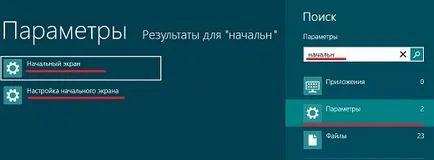
- Ти беше в раздела на менюто "Options" "Персонализиране". Това е нещо, което трябва да бъде. Всичко се оказва? Отличен. Виж, че сте в подменю "Начален екран". И тук той се отваря повече място за творчество. Трябва само да изберете цветова схема и фона на началния екран, и по-малкия екран е пример за промените.
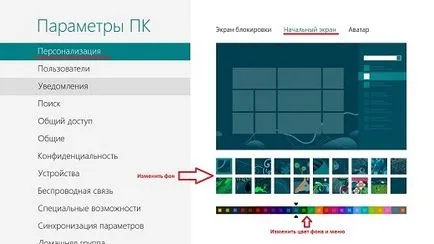
прозорци 8,1 процедура е почти същото, но с една малка разлика.
Можете също да отидете в търсене и устройства дума "първоначално". Едва сега резултатите от търсенето се появяват по-долу, вместо наляво. И вие трябва да изберете "Change влизане цветен екран и фон". Отваряш лента "Персонализиране" и там сте свободни да промените цвета и фона. Нищо сложно.
стил = "дисплей: блок"
данни от реклами, така клиент = "ва-кръчма-4066320629007052"
данни AD-слот = "7184559928"
данни от реклами, така формат = "връзка">
За промяна на цветовете прозорци windose 8
В същата статия, реших да добавя още едно парче на промяната на цвета. Този път, ние ще промени цвета на прозорци прозорци 8. Това се прави бързо и лесно. Нека да видим това.
- Щракнете върху празно място на работния плот с десния бутон и изберете "Персонализиране".
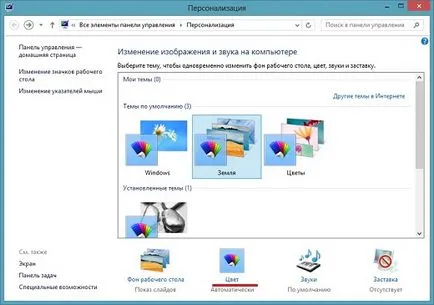
- В прозореца, който се отваря, изберете полето "Цвят", която по подразбиране трябва да е "автоматично".
- В новия прозорец, който се отваря, можете просто да изберете цвета на прозорците, че ще ви хареса. Бихте ли искали розово, синьо-зелено искате. Общият вид и експеримента.
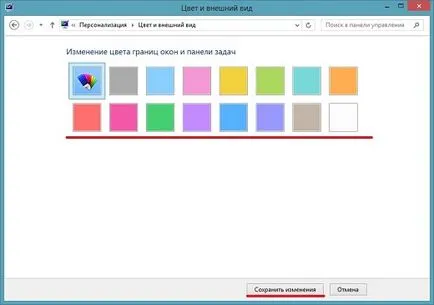
Е, в тази статия имам покритие и се сбогува с вас. Ако не сте се абонирали за obovleniya членове на моя блог, не забравяйте да го направя, след което ще бъде информиран за последните новини за първи!
С уважение, Дмитрий Костин